みっちりねこのぽかぽかパソコンライフ 年賀状つくるのもパソコンでらくらくだにゃ 来年は猪突猛進だにゃ~! 2018.11.20

パソコンお役立ち講座パソコンを快適にお使いいただくために

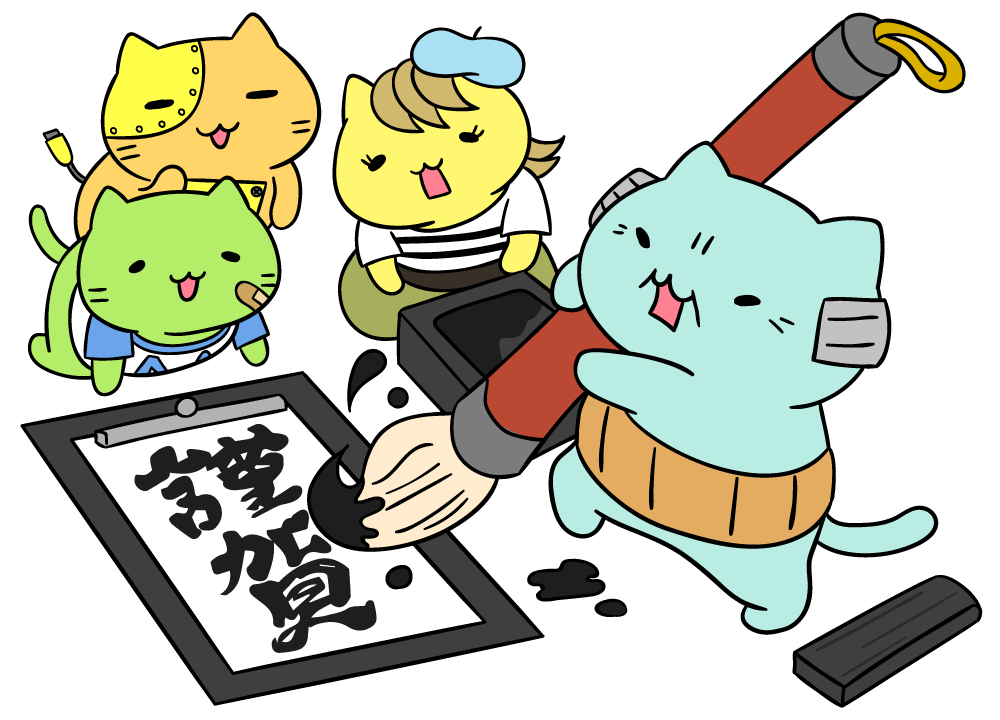
写真も入れられるんだよね?
もちろんだにゃ。写真をパソコンに入れておけば、年賀状に使えるにゃ。
イノシシの絵は?
スキャナーでパソコンに読み込めば、写真と同じように使えるにゃ。スキャナーは、この複合機についてるから、この上のとこで読み込めるんだにゃ。
ややこしいので解説するにゃ。複合機というのは、プリンターやスキャナーやコピーなどなど、複数の機能を合わせ持った機械のことだにゃ。紙の写真やイラストをパソコンに読み込んだり、パソコンから印刷したりできるので、年賀状づくりでは大活躍するにゃ。
ねえ、年賀状のオモテってどっち?
そりゃあ、謹賀新年って書いてあるほうだろう。
違うでしょう。宛て名を書くほうでしょう。
だって、心をこめたメッセージを伝えるために年賀状を送るんだろう? そのメッセージが書いてあるほうがオモテだにゃ。
お手紙はどう? 封筒のオモテに書くのは宛名でしょ? 相手に心から伝えたい大切な気持ちは内に秘めるものなのにゃ。
うまいこと言うにゃ。たしかにそうかもにゃー。
じゃ、この「うら(レイアウト)」って書いてあるところをクリックするよ。
はい。
ねえ、レイアウトって何?
お、また出番だにゃ。レイアウトとは、写真やイラストや文字を配置することだにゃ。いろんなものを並べてかっこいい年賀状をつくるんだにゃ。
なるほどにゃ。
ここがポイントだにゃ

ねえ、セロリさん、年賀状は誰に出すの?
ないしょ。
そういうものだにゃ。あ、そうだ、宛名も入力しなきゃ。
去年送ったときは入力しなかったんですか? 入力してあれば、それを使えるにゃ。ほかのアプリやExcel(エクセル)で入力したものも読み込めますよ。
宛名は手書きだったから。
会社ではどうしてるんですか?
会社の宛名はシールだにゃ。住所と宛名をExcel(エクセル)に入力しておいて、それをダウンロードしたシール会社のアプリで印刷するんだにゃ。
シールのメーカーが宛名印刷用のアプリをつくってるんですね。
そうなの。宛名シール用紙を買ってきてその番号を選ぶと、ちょうどそれに合うサイズで印刷してくれるのから。一枚のシール用紙に18個とか21個とか印刷してくれるから早いのよ。
あとはペタペタ貼るだけ。すぐできるよね。会社はおつきあいしてるところが多くてたくさん出さなきゃいけないからね。
そうなのよ。でも、印字したシールを使うと会社っぽいから、うちで出す年賀状はシールじゃないほうがいいにゃ。
宛て名は心をこめて手で書くのがいちばんじゃ。
筆で?
いや。それはじゃなあ。筆は苦手じゃから、ボールペンじゃなあ。
年賀状ソフトなら、筆文字のフォントもあるにゃ。
あれはなあ。あれは年賀状らしくていいのう。うらやましいと思っとったんじゃ。
筆ぐるめだとどうすればいいの?
宛て名を入力する画面を開いて入力するだけ。郵便番号を入力すると住所も途中まで出てくるし。かんたんだにゃー。
郵便番号がわからないときは?
住所を入力して郵便マーク(〒)をクリックするだけ。郵便番号がポンって出るにゃー。ネットで「郵便番号」で検索して日本郵政のホームページで調べてもいいけど、ずっとカンタンだにゃー。
ここがポイントだにゃ

